XAMPP MySQL10061错误解决指南
资源类型:qilanfushi.com 2025-07-18 07:06
xampp mysql 10061简介:
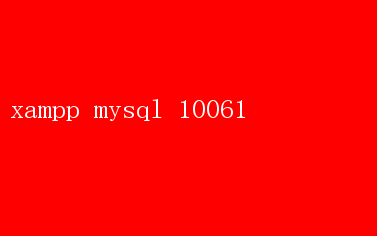
解决XAMPP MySQL10061错误:深度剖析与实战指南 在使用XAMPP进行本地开发时,MySQL作为其核心组件之一,承担着数据存储与管理的重要职责
然而,开发者们时常会遇到各种错误,其中错误代码10061尤为常见,它通常表示“无法建立到目标主机的连接,因为目标主机主动拒绝连接”
这一错误不仅影响了开发进度,还可能让初学者感到困惑不已
本文旨在深入探讨XAMPP MySQL10061错误的成因、诊断方法以及一系列行之有效的解决方案,帮助开发者迅速摆脱困境,恢复开发工作的流畅进行
一、错误10061概述 错误代码10061,在TCP/IP网络协议中,意味着尝试建立的连接被远程主机拒绝
在XAMPP的MySQL服务上下文中,这通常意味着MySQL服务未正确监听指定的端口(默认是3306),或者防火墙、安全软件阻止了访问
此错误不仅限于本地开发环境,也可能在远程数据库连接场景中遇到,但本文重点讨论本地XAMPP环境下的解决策略
二、常见原因剖析 1.MySQL服务未启动:这是最直接的原因
如果MySQL服务未运行,任何连接尝试都会被拒绝
2.端口冲突:如果其他应用程序已经占用了3306端口,MySQL将无法在该端口上监听,从而导致连接失败
3.防火墙设置:操作系统的防火墙或安全软件可能阻止了MySQL端口的访问
4.MySQL配置问题:my.cnf(或`my.ini`,视操作系统而定)文件中的配置错误,如错误的绑定地址或端口设置,也可能导致此错误
5.网络适配器配置:在某些情况下,网络适配器的配置不当(如IPv6与IPv4的冲突)也会影响MySQL服务的监听
三、诊断步骤 1.检查MySQL服务状态: - 在Windows上,可以通过“服务”管理器查看MySQL服务的运行状态
- 使用命令行工具,执行`net start mysql`尝试启动服务,或`netstat -an | find 3306`检查端口是否被占用
2.端口占用检查: - 使用`netstat -aon | findstr3306`命令找出占用3306端口的进程ID,并通过任务管理器结束该进程(需谨慎操作)
3.防火墙与安全软件检查: - 确保防火墙规则允许对3306端口的访问
-临时禁用安全软件,测试是否能成功连接MySQL,以排除软件干扰
4.审查MySQL配置文件: - 打开`my.cnf`或`my.ini`,检查`【mysqld】`部分下的`bind-address`和`port`设置
确保`bind-address`为`127.0.0.1`(仅监听本地连接)或`0.0.0.0`(监听所有IP地址),且`port`为3306
5.网络适配器配置: - 检查操作系统的网络适配器设置,确保没有禁用IPv4或配置错误导致的问题
四、解决方案实践 1.启动或重启MySQL服务: - 在XAMPP控制面板中,点击MySQL的“Start”按钮启动服务
如果已启动但问题依旧,尝试“Stop”后再“Start”
2.更改MySQL端口: - 如果端口冲突无法解决,可在`my.cnf`中修改`port`参数为其他未被占用的端口,如3307,并重启MySQL服务
3.配置防火墙规则: - 在Windows防火墙中,添加允许入站规则,指定TCP协议,本地端口为3306(或你更改后的端口)
4.调整MySQL绑定地址: - 将`bind-address`设置为`0.0.0.0`(允许所有IP访问,注意安全性),或保持为`127.0.0.1`(仅限本地访问)
5.使用命令行工具测试连接: - 打开命令行,使用`mysql -u root -p -h127.0.0.1`尝试连接MySQL,看是否能成功登录
6.检查并修复网络适配器问题: - 在“控制面板”->“网络和共享中心”中检查和修复网络适配器设置
五、预防措施 1.定期监控端口占用: - 使用系统监控工具定期检查端口占用情况,及时发现并解决潜在冲突
2.备份MySQL配置文件: - 在修改`my.cnf`或`my.ini`前,备份原始文件,以便在配置错误时能迅速恢复
3.更新和维护XAMPP: - 定期更新XAMPP到最新版本,以获取最新的安全补丁和功能改进
4.学习网络基础知识: -深入理解TCP/IP协议、端口和防火墙的工作原理,有助于更好地诊断和解决网络相关问题
六、结语 XAMPP MySQL10061错误虽然常见,但通过系统的诊断步骤和有效的解决方案,我们完全有能力克服这一挑战
本文不仅提供了详尽的错误分析,还通过实际操作指南,帮助开发者在遇到此类问题时能够迅速定位并解决
记住,每次解决问题的过程都是学习和成长的机会,不断积累经验,将使你在开发道路上更加游刃有余
希望本文能成为你解决XAMPP MySQL10061错误的得力助手,助你在本地开发环境中畅通无阻